 Bric à Brac informatique
Bric à Brac informatique 
 Bric à Brac informatique
Bric à Brac informatique 
L'utilisation de calques dans Blender est très utile. Leur manipulation est très simple.
Dans Blender, une scène 3D est obligatoirement contenue dans un calque.Définition d'un calque donnée par le dictionnaire Larousse :
Reproduction d'un dessin sur un papier transparent qui le recouvre.
Définition d'un calque donnée par le site OpenClassroom :Les calques dans Blender sont comme des boîtes dans lesquelles on peut entreposer des objets.
Comment, en vue 3D, identifier un calque actif ? Tout d’abord, il faut être en Mode Objet.
Blender met 20 calques à la disposition de l'utilisateur. .
Le panneau de contrôle des calques est affiché au milieu de la barre
d'outils II (Note : cette barre d'outils II répertoriée avec cette
dénomination, sur ce site, se trouve en bas de la fenêtre 3D).

Sur cette copie d'écran de la barre d'outils II le premier calque est en
gris foncé avec un disque coloré (en jaune) au milieu. Cela signifie que
ce calque est sélectionné et qu'il contient un ou des objets. C'est le calque
actif. Les calques restant (19) sont en gris clair et ils sont
tous vides.
C'est la situation observée, par défaut, à l'ouverture de Blender.
On peut donner quelques raisons comme :
Chaque calque affiche une scène spécifique il peut
être intéressant de créer des objets différents sur des calques
distincts.
Il est ainsi intéressant de pouvoir tester des éclairages différents
pour un même objet.
A SAVOIR : chacun de ces calques peuvent être
- déplacés ou/et
- vider de leur contenu ou/et
- regroupés pour ne former qu'une seule scène.
Comment déplacer un objet d'un calque à un autre 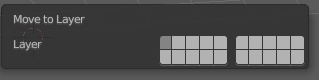
Sélectionner le calque contenant l'objet à déplacer
Sélectionner l'objet à déplacer
Saisir au clavier le raccourci M
Clic gauche sur le calque qui doit recevoir l'objet sélectionné.
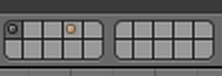
Exemple
Si l'objet à déplacer se trouve sur le calque 1 et que le calque 4 a été
choisi pour le contenir, le panneau de controle affichera la situation
représentée par la copie d'écran ci-contre :
- le calque 1 est toujours actif, mais il ne contient plus l'objet
sélectionné.
Note : le calque 1 a conservé la Caméra et la Lampe
- le calque 4 contient maintenant un nouvel objet mais il n'est
pas actif.
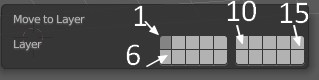
Sélectionner le premier calque par un clic gauche dans
celui-ci
Appuyer sur la touche Shift du clavier, rester appuyé
Clic gauche sur le (ou les) calque(s) à sélectionner
Pour aller plus loin visionner la vidéo de Yves Pereira sur les calques
:
https://www.youtube.com/watch?v=bMB4tMxozyY.
Un grand merci à lui !